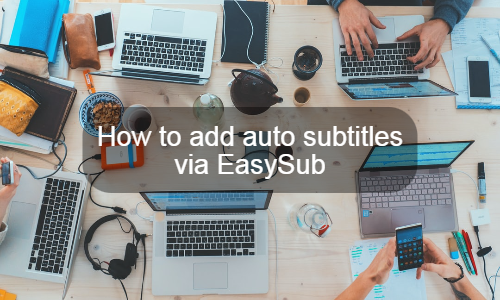Het belang van het toevoegen van automatische ondertitels aan video's
Momenteel probeerden veel groepen voor automatische ondertiteling zelf parttime automatische ondertiteling toe te voegen. Het produceren van ondertitels van hoge kwaliteit is een uiterst tijdrovend proces gebleken. Bovendien vereist het maken van ondertitels gespecialiseerde kennis en technische knowhow.
Niet alleen moet de video-inhoud worden getranscribeerd – wat op zichzelf veel tijd kost – maar ook opmaak en tijdstempeling.
Tegelijkertijd is het belang van het toevoegen van ondertitels op dit moment algemeen bekend:
Ten eerste maken ze uw video toegankelijker voor kijkers die slechthorend zijn of de taal in uw video mogelijk niet spreken.
Ten tweede zullen ondertitels ook het aantal views en betrokkenheid vergroten. Je video's zullen populair worden omdat mensen dit soort video's liever zonder geluid bekijken.
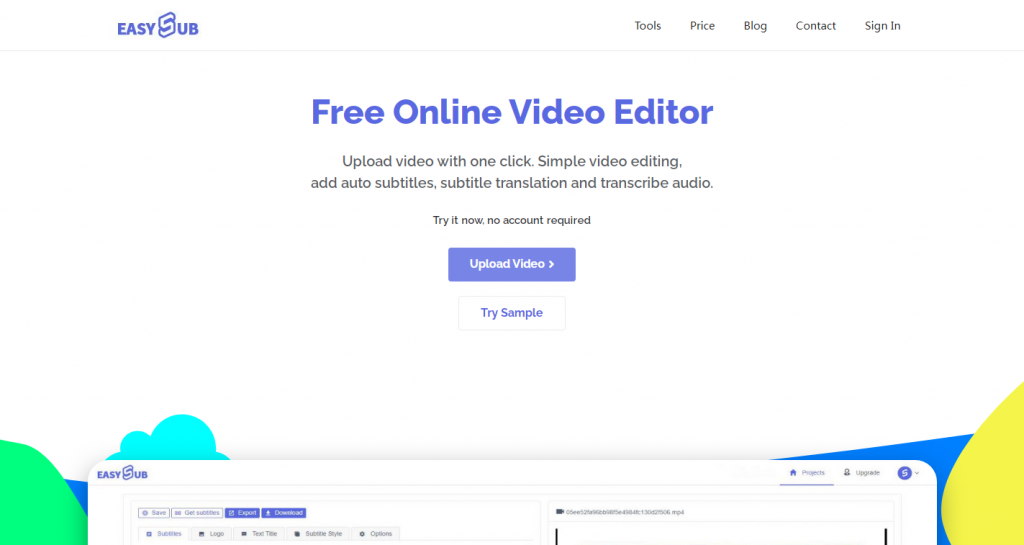
EasySub, een online automatische ondertitelgenerator, kan traditionele ondertitelingsgroepen helpen om sneller en efficiënter ondertitels aan video's toe te voegen.
Hier is een stapsgewijze handleiding voor het toevoegen van automatische ondertitels met EasySub:
Stap 1: Meld u aan voor een gratis account
Klik eerst op het menu "Registreren" om naar de accountregistratiepagina te gaan. Voer vervolgens snel het accountwachtwoord in of log direct in via het Google-account om een gratis account te krijgen.
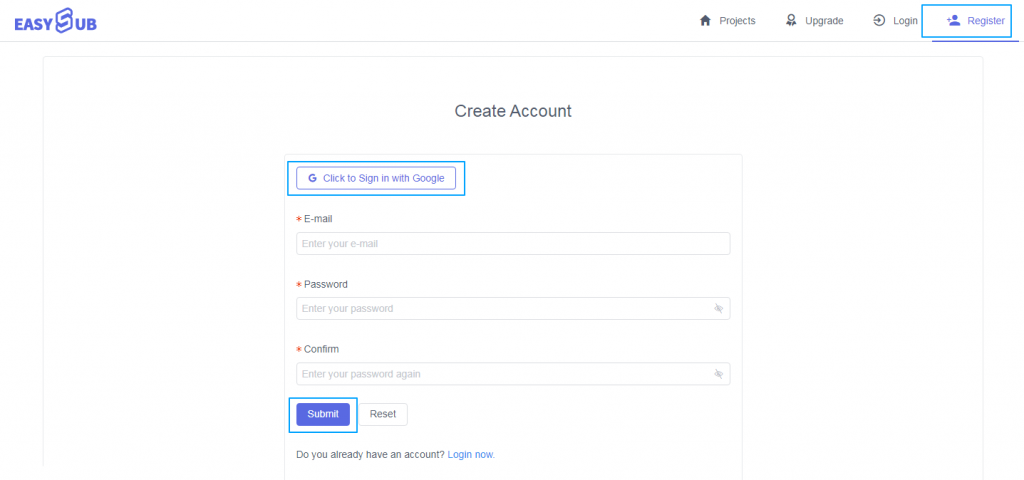
Stap 2: Upload video- of audiobestanden
Klik vervolgens op de knop “Project toevoegen” om het videobestand in het venster te uploaden. U kunt klikken om het bestand te selecteren of het bestand naar het uploadvak slepen om de video te uploaden. Uploaden via de video-URL van YouTube is echter de snellere optie.
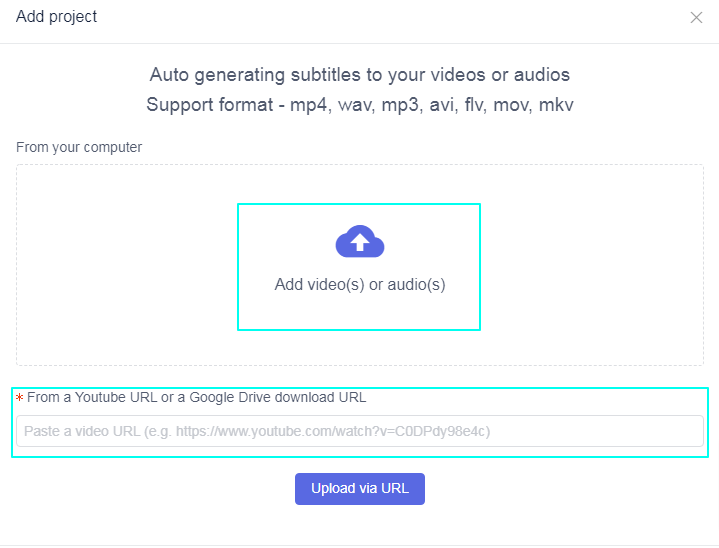
Stap 3: Automatische ondertiteling toevoegen aan video (audio)
Hierna wordt de video succesvol geüpload. U hoeft alleen maar op de knop “Ondertitels toevoegen” te klikken om de configuratie voor het genereren van automatische ondertitels te zien.
Selecteer vervolgens de originele taal van uw video en de doeltaal die u wilt vertalen en klik op de knop “Bevestigen” om automatische ondertitels te genereren.
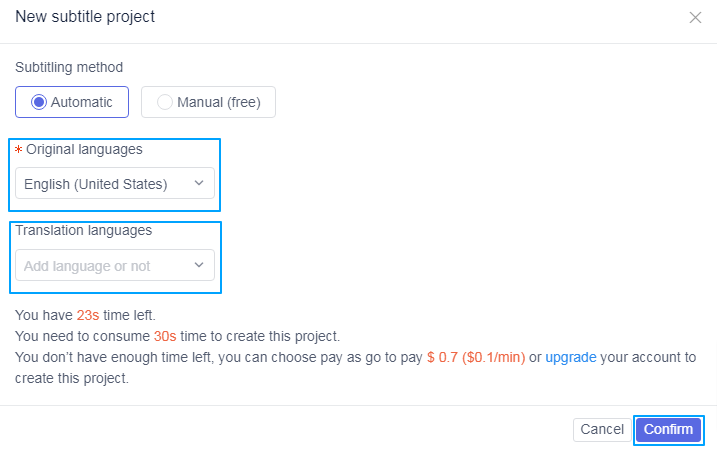
Stap 4: Ga naar de detailpagina om ondertitels te bewerken
Wacht tot de ondertitels zijn gegenereerd, wat meestal maar een paar minuten duurt. We kunnen op de knop "Bewerken" klikken om de ondertitellijst te openen. Selecteer de automaat die je zojuist hebt gemaakt om door te gaan en klik op 'Bewerken'.
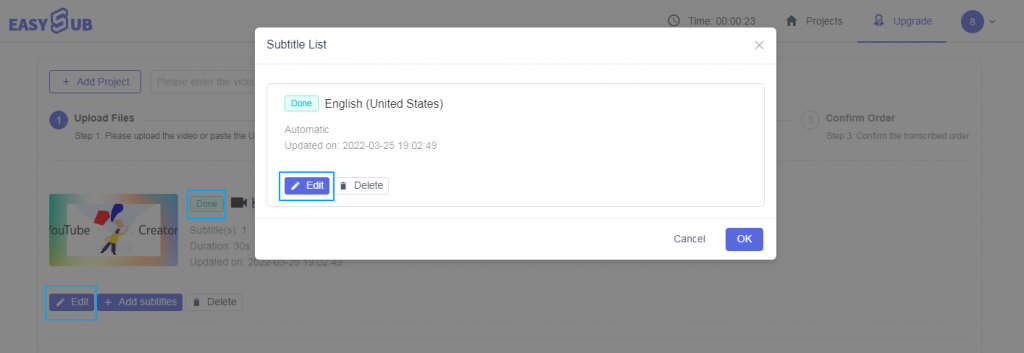
Stap 5: Bewerk ondertitels en bewerk video's en exporteer video's en download SRT en download video's
Nadat we de detailpagina hebben geopend, kunnen we een gedetailleerde beoordeling en bewerking van de ondertitels uitvoeren op basis van de audiotrack en de ondertitellijst. Door de stijl van de ondertitels aan te passen, kunnen we onze ondertitels en video’s beter laten passen. We kunnen ook de achtergrondkleur en resolutie van de video wijzigen en watermerken en teksttitels aan de video toevoegen.
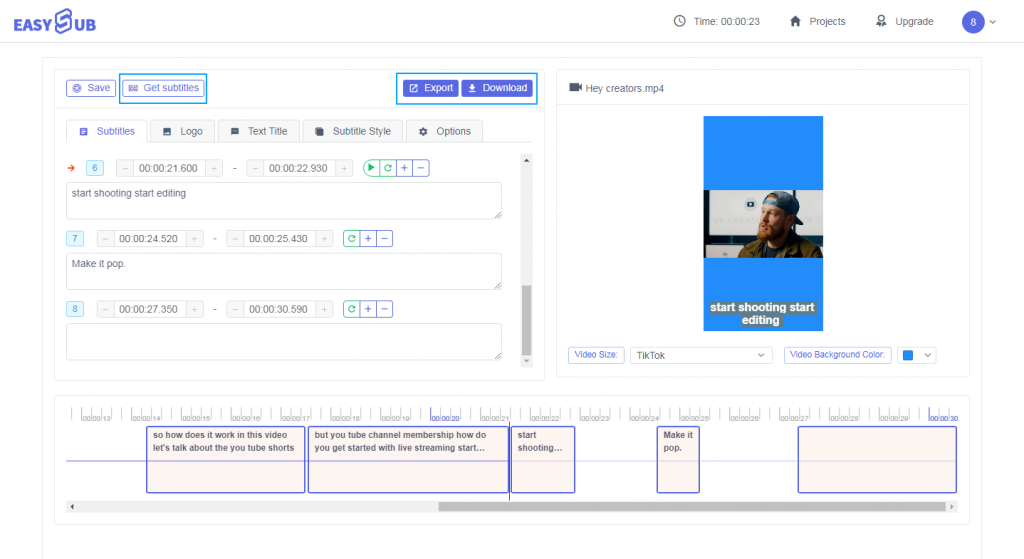
Het bovenstaande is het proces voor het verkrijgen van nauwkeurige automatische ondertitels via EasySub. Is het heel eenvoudig en handig? Laten we er gratis mee beginnen.